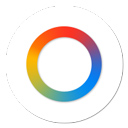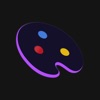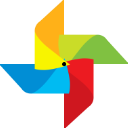电脑音箱静默无声?揭秘常见原因与速解妙招!
作者:佚名 来源:未知 时间:2025-01-28
电脑音箱作为我们日常娱乐和工作中的重要音频输出设备,时常会遇到没有声音的问题。这种故障不仅影响使用体验,还可能让人感到困扰。本文将从硬件连接、驱动与软件设置、音量控制、系统配置以及其他潜在原因等多个维度,详细分析电脑音箱没有声音的可能原因,并提供相应的解决方法。

硬件连接问题
硬件连接问题是导致电脑音箱无声的常见原因之一。首先,应检查音箱与电脑的连接是否牢固。如果连接不良,音频信号可能无法正常传输。因此,要确保音频线插头完全插入电脑的音频接口中,没有松动或接触不良的情况。此外,对于使用蓝牙连接的音箱,要确保蓝牙连接正常,可以尝试重新连接或更换连接设备。
其次,音箱连接的音频接口可能损坏。如果怀疑接口损坏,可以尝试更换其他音频接口进行测试。同时,检查音箱本身的接线是否完好,包括音箱内部的分频器、音圈以及扬声器引线等部件。这些部件的损坏也可能导致音箱无声。如果发现接线断裂或部件异常,应及时更换或修复。
驱动与软件设置问题
声卡驱动是电脑音频输出的核心组件,如果声卡驱动出现问题,音箱可能无法正常工作。因此,首先要检查声卡驱动是否安装正确。可以通过设备管理器查看声卡的状态,如果发现声卡设备上有黄色感叹号或问号,说明驱动存在问题。此时,可以尝试重新安装或更新声卡驱动。前往电脑制造商或声卡制造商的官方网站下载最新的驱动程序,并按照提示进行安装。
除了声卡驱动问题外,音频软件的设置不当也可能导致音箱无声。某些音频管理软件(如音频管理器)的设置可能会影响音频输出。应检查这些软件的设置,确保音频输出设备选择正确。此外,还要确保音频服务正常运行。可以通过服务管理器查看Windows音频服务的状态,如果服务未运行或被禁用,应启动该服务。
音量控制问题
音量控制问题也是导致电脑音箱无声的常见原因之一。首先,应检查电脑的音量设置是否过低或被设置为静音。可以通过点击电脑桌面右下角的音量图标进行查看和调节。如果音量过低或被设置为静音,应调整音量至适当水平。
其次,音频播放器的设置也可能影响音箱的发声。如果使用的音频播放器出现故障或不支持某些音频格式,可能导致音箱无声。此时,可以尝试使用其他音频播放器进行测试。同时,检查播放器的音量设置,确保音量未被静音或调至过低。
此外,有些应用程序有独立的音量设置,应检查正在播放音频的应用程序音量设置是否正确。如果发现音量设置不当,应及时调整。
系统配置问题
操作系统的音频设置不当也可能导致音箱无声。例如,某些系统可能默认使用内置扬声器而非外接音箱。因此,应检查系统音频设置,确保外接音箱被正确设置为默认输出设备。可以通过控制面板或设置应用程序中的音频选项进行更改。
此外,硬件加速设置可能导致音频输出问题。在某些情况下,硬件加速可能会干扰音频的正常播放。可以尝试调整硬件加速设置,以确保音频输出的稳定性。具体步骤可能因操作系统而异,可以参考操作系统的官方文档或在线支持资源。
其他潜在原因及解决方法
除了以上几个常见原因外,还有一些其他潜在原因可能导致电脑音箱无声。例如:
1. 音箱本身故障:如果以上方法均无法解决问题,可能是音箱本身存在故障。可以尝试将音箱连接到其他设备上(如手机、MP3播放器等)进行测试。如果在其他设备上也无法发声,说明音箱本身存在故障,需要联系专业维修人员或售后进行处理。
2. 电脑硬件故障:在某些极端情况下,电脑硬件(如声卡)可能出现故障,导致音箱无法正常工作。此时,可以尝试将音箱连接到其他电脑上进行测试,以排除电脑硬件故障的可能性。
3. 软件冲突:某些软件可能与音频设置发生冲突,导致音箱无声。可以尝试卸载并重新安装相关软件以解决冲突问题。同时,确保软件的兼容性,选择与音频设备深度匹配的软件以确保稳定的性能和品质要求。
4. 系统文件损坏:系统文件损坏也可能导致音频问题。可以使用系统自带的文件修复工具(如sfc /scannow命令)扫描并修复损坏的系统文件。
5. 线路老化或接触不良:音箱的接线端口可能因老化或频繁插拔而接触不良。应检查接线端口的状态,如果发现老化或损坏,应及时更换。
总结与建议
当电脑音箱没有声音时,可以从硬件连接、驱动与软件设置、音量控制、系统配置以及其他潜在原因等多个维度进行排查。首先检查硬件连接是否牢固,然后检查驱动和软件设置是否正确。接着检查音量控制和系统配置是否适当。如果以上方法均无法解决问题,再考虑音箱或电脑硬件是否存在故障。
此外,定期对电脑进行维护也是预防此类问题的重要措施。确保声卡驱动和音频软件的更新,可以避免因驱动过时或软件冲突导致的音频问题。同时,注意选择优质的音频线材和保持线路连接的良好状态,以确保音频信号的稳定传输。
总之,遇到电脑音箱没有声音的问题时,不要慌张。按照本文提供的解决方法逐一排查,相信大部分问题都能得到妥善解决。如果问题仍未解决,建议寻求专业人员的帮助。通过合理的排查和维护措施,我们可以确保电脑音箱的正常使用并提升整体的使用体验。
- 上一篇: 如何快速查询2022年中考生物地理成绩
- 下一篇: 洗车后该如何正确进行打蜡?